南方CASS内业基本作图--绘制等高线、添加注记和图框教程
cass等高线高程标注
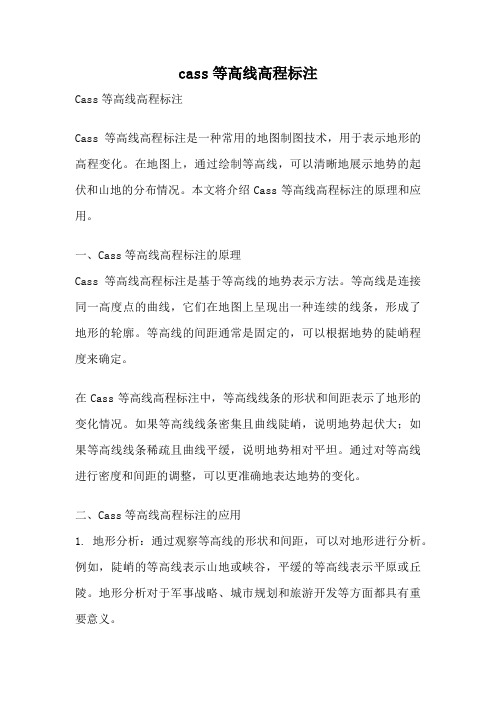
cass等高线高程标注Cass等高线高程标注Cass等高线高程标注是一种常用的地图制图技术,用于表示地形的高程变化。
在地图上,通过绘制等高线,可以清晰地展示地势的起伏和山地的分布情况。
本文将介绍Cass等高线高程标注的原理和应用。
一、Cass等高线高程标注的原理Cass等高线高程标注是基于等高线的地势表示方法。
等高线是连接同一高度点的曲线,它们在地图上呈现出一种连续的线条,形成了地形的轮廓。
等高线的间距通常是固定的,可以根据地势的陡峭程度来确定。
在Cass等高线高程标注中,等高线线条的形状和间距表示了地形的变化情况。
如果等高线线条密集且曲线陡峭,说明地势起伏大;如果等高线线条稀疏且曲线平缓,说明地势相对平坦。
通过对等高线进行密度和间距的调整,可以更准确地表达地势的变化。
二、Cass等高线高程标注的应用1. 地形分析:通过观察等高线的形状和间距,可以对地形进行分析。
例如,陡峭的等高线表示山地或峡谷,平缓的等高线表示平原或丘陵。
地形分析对于军事战略、城市规划和旅游开发等方面都具有重要意义。
2. 水文分析:等高线标注还可以用于水文分析,帮助确定水流方向和水体分布。
在地图上,等高线的形状可以显示出河流、湖泊和水源的位置。
通过观察等高线的变化,可以预测洪水和水资源分布等问题。
3. 建筑设计:在建筑设计中,Cass等高线高程标注可以用于确定建筑物的位置和高度。
通过观察等高线的变化,可以选择最合适的建筑场地,避免地势陡峭或不稳定的地区。
4. 地图制图:Cass等高线高程标注是地图制图的重要环节。
在制作地图时,通过绘制等高线,可以将地形的高程信息直观地呈现出来。
等高线的间距和密度可以根据需要进行调整,以展示地形的细节和特点。
三、Cass等高线高程标注的局限性1. 精度限制:Cass等高线高程标注是一种近似的地势表示方法,其精度受到测量设备和数据采集方法的限制。
在实际应用中,需要根据实际测量数据进行调整和修正,以提高地形表示的准确性。
CASS绘制和修改等高线技巧

CASS绘制和修改等高线技巧1、修改数字地面模型(修改三角网)一般情况下,由于地形条件的限制在外业采集的碎部点很难一次性生成理想的等高线,如楼顶上控制点。
另外还因现实地貌的多样性和复杂性,自动构成的数字地面模型与实际地貌不太一致,这时可以通过修改三角网来修改这些局部不合理的地方。
(1)、删除三角形如果在某局部内没有等高线通过的,则可将其局部内相关的三角形删除(2)、增加三角形如果要增加三角形时,可选择“等高线”菜单中的“增加三角形”项,依照屏幕的提示在要增加三角形的地方用鼠标点取,如果点取的地方没有高程点,系统会提示输入高程。
通过以上命令修改了三角网后,选择“等高线”菜单中的“修改结果存盘”项,把修改后的数字地面模型存盘。
这样,绘制的等高线不会内插到修改前的三角形内。
注意:修改了三角网后一定要进行此步操作,否则修改无效!2、练习手工绘制等高线的方法:(1)右侧工具栏直接使用绘制等高线工具(2)复合线等高线在绘制时会自动拟合,线体有很多节点,在修改时非常麻烦。
为使用等高线修改变得简单。
采用如下方法:在绘制等高线时不要直接使用绘制等高线工具,而使用复合线工具来绘制等高线,因为复合线非常容易拉动修改。
在等高线绘制完后可以拟合复合线,然后把拟合后复合线加注等高线属性即可,在属性工具条中可以更改等高线标高。
这样画出的等高线套合的非常好,易于修改。
3、等高线和高程点的注记等高线的注记一般只注记计曲线,注记的字头应指向山顶或高地,但字头不应指向图纸的下方。
关于高程点的注记一般选在明显地物点和地形点上,依据地形类别及地物点和地形点的多少,其密度为图上每100cm2内5~10个。
4、等高线的修饰等高线在遇到房屋及其它建筑物、双线道路、路堤、坑穴、陡坎、斜坡、湖泊、双线河、双线渠、水库、池塘以及注记等均应中断。
CASS成图软件中提供了自动切除穿陡坎、穿围墙、穿二线间、穿高程注记、穿指定区域内的等高线等功能,完全满足等高线的修剪。
南方CASS内业基本作图--绘制等高线、添加注记和图框教程
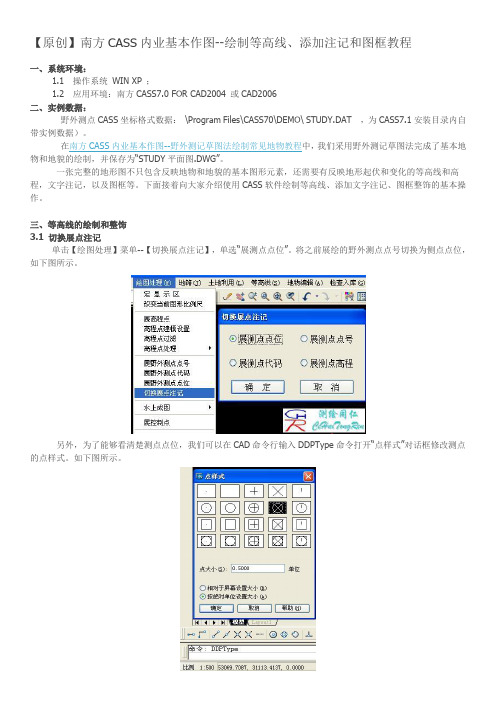
【原创】南方CASS内业基本作图--绘制等高线、添加注记和图框教程一、系统环境:1.1 操作系统WIN XP ;1.2 应用环境:南方CASS7.0 FOR CAD2004 或CAD2006二、实例数据:野外测点CASS坐标格式数据:\Program Files\CASS70\DEMO\ STUDY.DAT ,为CASS7.1安装目录内自带实例数据)。
在南方CASS内业基本作图--野外测记草图法绘制常见地物教程中,我们采用野外测记草图法完成了基本地物和地貌的绘制,并保存为“STUDY平面图.DWG”。
一张完整的地形图不只包含反映地物和地貌的基本图形元素,还需要有反映地形起伏和变化的等高线和高程,文字注记,以及图框等。
下面接着向大家介绍使用CASS软件绘制等高线、添加文字注记、图框整饰的基本操作。
三、等高线的绘制和整饰3.1 切换展点注记单击【绘图处理】菜单--【切换展点注记】,单选“展测点点位”。
将之前展绘的野外测点点号切换为侧点点位,如下图所示。
另外,为了能够看清楚测点点位,我们可以在CAD命令行输入DDPType命令打开“点样式”对话框修改测点的点样式。
如下图所示。
3.2 展高程点●单击【绘图处理】菜单--【展高程点】,在弹出“输入坐标数据文件名”对话框中,指定打开坐标数据文件打开路径:\Program Files\CASS70\DEMO\STUDY.DAT。
如下图所示●注意命令提示行显示“注记高程点的距离(米):”时,输入10,回车。
展会出间距为10米的高程圆点和高程数值注记。
由于本例中陡坎、砼房屋、独立果树、菜单、小路等测点高程为0,所以没有能够显示注记高程,这些测点也不参与DTM的建立。
提示:通常高程注记的间距为20-30倍基本等高距。
比例尺为1:500的地形图基本等高距为0.5米,而高程注记间距为0.5mX20=10m。
同时为了图面清晰美观便于识读,需要人工注记或调整居民地区域内的高程注记位置和分布密度。
04 CASS实验思路及方法(绘制等高线)

CASS实验思路及方法(绘制等高线)总体说明1.方法对比:●常规的平板测图:等高线是由手工描绘的,等高线可以描绘得比较圆滑但精度稍低。
●数字化自动成图:等高线是由计算机自动勾绘,生成的等高线精度相当高。
2.CASS7.0特殊功能:●CASS7.0在绘制等高线时,充分考虑到等高线通过地性线和断裂线时情况的处理,如陡坎、陡涯等。
●CASS7.0能自动切除通过地物、注记、陡坎的等高线。
●由于采用了轻量线来生成等高线,CASS7.0在生成等高线后,文件大小比其它软件小了很多。
3.总体思路:在绘等高线之前,必须先将野外测的高程点建立数字地面模型(DTM),然后在数字地面模型上生成等高线。
内业成图流程总体流程:建立DTM→修改DTM→绘制等高线→等高线修饰一、建立DTM(构建三角网)1.定显示区展高程点:【绘图处理】→【展高程点】→输入比例尺(1:500)→选择文件“DGX.DAT”→【打开】→命令区提示“输入注记高程点的距离”时直接【回车】。
注:回头可查看“DGX.DAT”的格式。
2.建立DTM:【等高线】→【建立DTM】→选择建立DTM的方式(如:⊙由数据文件生成)和坐标数据文件名(如:DGX.DAT)→【确定】。
二、修改DTM(修改三角网)1.删除三角形作用:如果在某局部内没有等高线通过的,则可将其局部内相关的三角形删除。
方法:先将要删除三角形的地方局部放大→【等高线】→【删除三角形】→选择要删除的三角形(如果误删,可用“U”命令恢复)。
2.过滤三角形作用:如果出现CASS7.0在建立三角网后点无法绘制等高线,可过滤掉部分形状特殊的三角形。
另外,如果生成的等高线不光滑,也可以用此功能将不符合要求的三角形过滤掉再生成等高线。
可根据用户需要输入符合三角形中最小角的度数(如10°)或三角形中最大边长最多大于最小边长的倍数(如10倍)等条件的三角形。
方法:【等高线】→【过滤三角形】→输入“度数”和“倍数”(注:先【全图】,再“过滤三角形”,这样可以只管直观对比“过滤”前后的变化)3.增加三角形作用:补充高程点,增加三角形。
利用南方CASS绘制等高线的方法
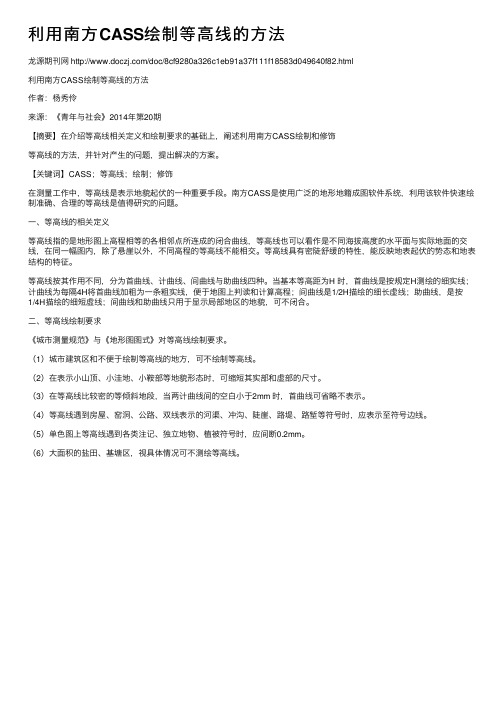
利⽤南⽅CASS绘制等⾼线的⽅法龙源期刊⽹ /doc/8cf9280a326c1eb91a37f111f18583d049640f82.html利⽤南⽅CASS绘制等⾼线的⽅法作者:杨秀伶来源:《青年与社会》2014年第20期【摘要】在介绍等⾼线相关定义和绘制要求的基础上,阐述利⽤南⽅CASS绘制和修饰等⾼线的⽅法,并针对产⽣的问题,提出解决的⽅案。
【关键词】CASS;等⾼线;绘制;修饰在测量⼯作中,等⾼线是表⽰地貌起伏的⼀种重要⼿段。
南⽅CASS是使⽤⼴泛的地形地籍成图软件系统,利⽤该软件快速绘制准确、合理的等⾼线是值得研究的问题。
⼀、等⾼线的相关定义等⾼线指的是地形图上⾼程相等的各相邻点所连成的闭合曲线,等⾼线也可以看作是不同海拔⾼度的⽔平⾯与实际地⾯的交线,在同⼀幅图内,除了悬崖以外,不同⾼程的等⾼线不能相交。
等⾼线具有密陡舒缓的特性,能反映地表起伏的势态和地表结构的特征。
等⾼线按其作⽤不同,分为⾸曲线、计曲线、间曲线与助曲线四种。
当基本等⾼距为H 时,⾸曲线是按规定H测绘的细实线;计曲线为每隔4H将⾸曲线加粗为⼀条粗实线,便于地图上判读和计算⾼程;间曲线是1/2H描绘的细长虚线;助曲线,是按1/4H描绘的细短虚线;间曲线和助曲线只⽤于显⽰局部地区的地貌,可不闭合。
⼆、等⾼线绘制要求《城市测量规范》与《地形图图式》对等⾼线绘制要求。
(1)城市建筑区和不便于绘制等⾼线的地⽅,可不绘制等⾼线。
(2)在表⽰⼩⼭顶、⼩洼地、⼩鞍部等地貌形态时,可缩短其实部和虚部的尺⼨。
(3)在等⾼线⽐较密的等倾斜地段,当两计曲线间的空⽩⼩于2mm 时,⾸曲线可省略不表⽰。
(4)等⾼线遇到房屋、窑洞、公路、双线表⽰的河渠、冲沟、陡崖、路堤、路堑等符号时,应表⽰⾄符号边线。
(5)单⾊图上等⾼线遇到各类注记、独⽴地物、植被符号时,应间断0.2mm。
(6)⼤⾯积的盐⽥、基塘区,视具体情况可不测绘等⾼线。
cass绘制等高线
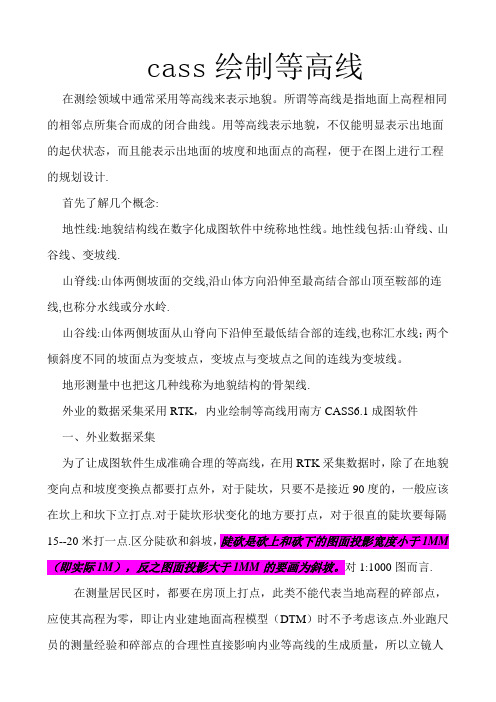
cass绘制等高线在测绘领域中通常采用等高线来表示地貌。
所谓等高线是指地面上高程相同的相邻点所集合而成的闭合曲线。
用等高线表示地貌,不仅能明显表示出地面的起伏状态,而且能表示出地面的坡度和地面点的高程,便于在图上进行工程的规划设计.首先了解几个概念:地性线:地貌结构线在数字化成图软件中统称地性线。
地性线包括:山脊线、山谷线、变坡线.山脊线:山体两侧坡面的交线,沿山体方向沿伸至最高结合部山顶至鞍部的连线,也称分水线或分水岭.山谷线:山体两侧坡面从山脊向下沿伸至最低结合部的连线,也称汇水线;两个倾斜度不同的坡面点为变坡点,变坡点与变坡点之间的连线为变坡线。
地形测量中也把这几种线称为地貌结构的骨架线.外业的数据采集采用RTK,内业绘制等高线用南方CASS6.1成图软件一、外业数据采集为了让成图软件生成准确合理的等高线,在用RTK采集数据时,除了在地貌变向点和坡度变换点都要打点外,对于陡坎,只要不是接近90度的,一般应该在坎上和坎下立打点.对于陡坎形状变化的地方要打点,对于很直的陡坎要每隔15--20米打一点.区分陡砍和斜坡,陡砍是砍上和砍下的图面投影宽度小于1MM (即实际1M),反之图面投影大于1MM的要画为斜坡。
对1:1000图而言.在测量居民区时,都要在房顶上打点,此类不能代表当地高程的碎部点,应使其高程为零,即让内业建地面高程模型(DTM)时不予考虑该点.外业跑尺员的测量经验和碎部点的合理性直接影响内业等高线的生成质量,所以立镜人一般由搞测量多年的老工程师担当。
但用工程师立棱镜的做法有点夸张,成本过高.结合私人外业测量节约成本的考虑其实只要测站选的合理,完全可以只用普通小工,甚至是没有任何经验的,只需通过对讲机指挥其跑尺即可.二、等高线的生成在地形图中,等高线是表示地貌起伏的一种重要手段。
常规的平板测图,等高线是由手工描绘的,等高线可以描绘得比较圆滑但精度稍低。
在数字化自动成图系统中,等高线是由计算机自动勾绘,生成的等高线精度相当高。
南方CASS软件绘制数字化地形图等高线的应用和技巧
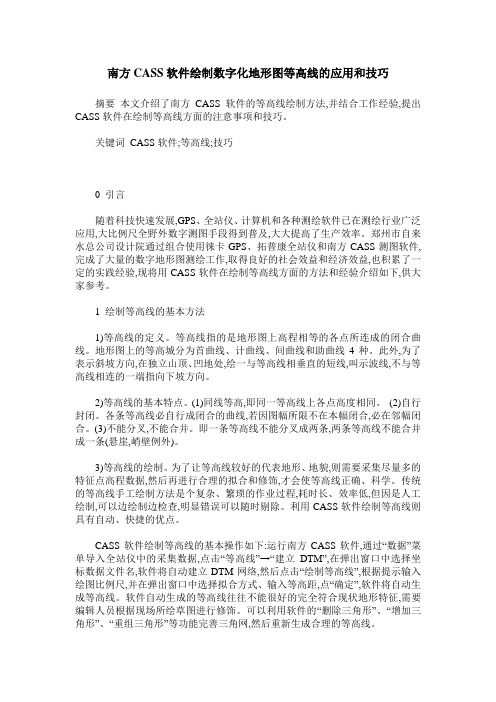
南方CASS软件绘制数字化地形图等高线的应用和技巧摘要本文介绍了南方CASS软件的等高线绘制方法,并结合工作经验,提出CASS软件在绘制等高线方面的注意事项和技巧。
关键词CASS软件;等高线;技巧0 引言随着科技快速发展,GPS、全站仪、计算机和各种测绘软件已在测绘行业广泛应用,大比例尺全野外数字测图手段得到普及,大大提高了生产效率。
郑州市自来水总公司设计院通过组合使用徕卡GPS、拓普康全站仪和南方CASS测图软件,完成了大量的数字地形图测绘工作,取得良好的社会效益和经济效益,也积累了一定的实践经验,现将用CASS软件在绘制等高线方面的方法和经验介绍如下,供大家参考。
1 绘制等高线的基本方法1)等高线的定义。
等高线指的是地形图上高程相等的各点所连成的闭合曲线。
地形图上的等高城分为首曲线、计曲线、间曲线和助曲线4种。
此外,为了表示斜坡方向,在独立山顶、凹地处,绘一与等高线相垂直的短线,叫示波线,不与等高线相连的一端指向下坡方向。
2)等高线的基本特点。
(1)同线等高,即同一等高线上各点高度相同。
(2)自行封闭。
各条等高线必自行成闭合的曲线,若因图幅所限不在本幅闭合,必在邻幅闭合。
(3)不能分叉,不能合并。
即一条等高线不能分叉成两条,两条等高线不能合并成一条(悬崖,峭壁例外)。
3)等高线的绘制。
为了让等高线较好的代表地形、地貌,则需要采集尽量多的特征点高程数据,然后再进行合理的拟合和修饰,才会使等高线正确、科学。
传统的等高线手工绘制方法是个复杂、繁琐的作业过程,耗时长、效率低,但因是人工绘制,可以边绘制边检查,明显错误可以随时剔除。
利用CASS软件绘制等高线则具有自动、快捷的优点。
CASS软件绘制等高线的基本操作如下:运行南方CASS软件,通过“数据”菜单导入全站仪中的采集数据,点击“等高线”→“建立DTM”,在弹出窗口中选择坐标数据文件名,软件将自动建立DTM网络,然后点击“绘制等高线”,根据提示输入绘图比例尺,并在弹出窗口中选择拟合方式、输入等高距,点“确定”,软件将自动生成等高线。
cass中等高线绘制

cass中等高线绘制通过本菜单可建立数字地面模型,计算并绘制等高线或等深线,自动切除穿建筑物、陡坎、高程注记的等高线。
如图1-132所示。
图1-132 等高线菜单1.建立DTM功能:建立三角网。
操作过程:左键点击菜单,弹出如图1-133所示对话框,首先选择建立DTM的方式,分为两种:由数据文件生成和由图面高程点生成,如果选择由数据文件生成,则在坐标数据文件名中选择坐标数据文件;如果选择由图面高程点生成,则在绘图区选择参加建立DTM的高程点。
然后选择结果显示,分为三种:显示建三角网结果、显示建三角网过程和不显示三角网。
最后选择在建立DTM的过程中是否考虑陡坎和地性线。
图1-133 建立DTM对话框2.图面完善功能:利用“图面DTM完善”即可将各个独立的DTM模型自动重组在一起,而不必进行数据的合并后再重新建立DTM模型。
操作过程:执行此菜单后,见命令区提示。
提示:选择要处理的高程点、控制点及三角网:选择需要建网的点或三角网。
3.删除三角形功能:当发现某些三角形内不应该有等高线穿过时,就可以用该功能删去它。
注意各三角形都和邻近的三角形重边。
操作过程:执行此菜单后,见命令区提示。
提示:select objects:用鼠标在三角网上选取待删除的三角形后回车或按鼠标右键,三角形消失。
当您修改完确认无误后,必需进行修改结果存盘。
4.过滤三角形功能:将不符合要求的三角形过滤掉。
操作过程:执行此菜单后,见命令区提示。
提示:请输入最小角度:(0-30) <10度>在0-30度之间设定一个角度,若三角形中有小于此设定角度的角,则此三角形会被系统删除掉。
请输入三角形最大边长最多大于最小边长的倍数:<10.0倍>设定一个倍数,若三角形最大边长与最小边长之比大于此倍数,则此三角形会被系统删除掉。
5.增加三角形功能:将未连成三角形的三个地形点(测点)连成一个三角形。
操作过程:执行此菜单后,见命令区提示。
- 1、下载文档前请自行甄别文档内容的完整性,平台不提供额外的编辑、内容补充、找答案等附加服务。
- 2、"仅部分预览"的文档,不可在线预览部分如存在完整性等问题,可反馈申请退款(可完整预览的文档不适用该条件!)。
- 3、如文档侵犯您的权益,请联系客服反馈,我们会尽快为您处理(人工客服工作时间:9:00-18:30)。
【原创】南方CASS内业基本作图--绘制等高线、添加注记和图框教程本例教程高清视频下载地址:优酷播放地址:一、系统环境:操作系统 WIN XP ;应用环境:南方 FOR CAD2004 或CAD2006 (破解版下载:)二、实例数据:野外测点CASS坐标格式数据: \ProgramFiles\CASS70\DEMO\ ,为安装目录内自带实例数据)。
在“南方CASS内业基本作图--野外测记草图法绘制常见地物教程(单击打开)”中,我们采用野外测记草图法完成了基本地物和地貌的绘制,并保存为“STUDY平面图.DWG”(下载地址:)。
一张完整的地形图不只包含反映地物和地貌的基本图形元素,还需要有反映地形起伏和变化的等高线和高程,文字注记,以及图框等。
下面接着向大家介绍使用CASS软件绘制等高线、添加文字注记、图框整饰的基本操作。
三、等高线的绘制和整饰切换展点注记单击【绘图处理】菜单--【切换展点注记】,单选“展测点点位”。
将之前展绘的野外测点点号切换为侧点点位,如下图所示。
另外,为了能够看清楚测点点位,我们可以在CAD命令行输入DDPType命令打开“点样式”对话框修改测点的点样式。
如下图所示。
展高程点●单击【绘图处理】菜单--【展高程点】,在弹出“输入坐标数据文件名”对话框中,指定打开坐标数据文件打开路径:\Program Files\CASS70\DEMO\。
如下图所示●注意命令提示行显示“注记高程点的距离(米):”时,输入10,回车。
展会出间距为10米的高程圆点和高程数值注记。
由于本例中陡坎、砼房屋、独立果树、菜单、小路等测点高程为0,所以没有能够显示注记高程,这些测点也不参与DTM的建立。
提示:通常高程注记的间距为20-30倍基本等高距。
比例尺为1:500的地形图基本等高距为米,而高程注记间距为=10m。
同时为了图面清晰美观便于识读,需要人工注记或调整居民地区域内的高程注记位置和分布密度。
建立DTM模型●单击【等高线】菜单--【建立DTM】,在弹出“建立DTM”对话框中做如下设置:√单选“由数据文件生成”;√单击“...”按钮指定“坐标数据文件名”打开路径为:\Program Files\CASS70\DEMO\√单选“显示建三角网结果”√复选“建模过程考虑陡坎”和“建模过程考虑地性线”,如下图所示。
●单击【确定】按钮,命令行提示“请选择地性线:(地性线应过已测点,如不选则直接回车)”时,使用鼠标选择建模需要考虑的地性线后,回车完成DTM的建立过程,图面即显示出由高程点构建的三角网。
(地性线是地貌形态的骨架线,是描述地貌形态时的控制线,它主要包括山脊线、山谷线、陡坎和斜坡顶底线等。
)提示1:“由数据文件生成”方式由系统自动根据数据文件生成的DTM模型,它只是学习绘制等高线的入门阶段。
而使用“由图面高程点生成”方式人工选择测区局部区域内的高程点来建立DTM,并编辑和修改三角网才是学习绘制等高线的难点和高级阶段。
提示2:对于面积较大、既有居民区又有破碎山地的复杂的测区,使用数据文件自动生成的DTM并不能完全准确的反映测区现场实际地形的变化情况,需要后期由绘图员根据实地的地形变化情况,对自动生成三角网的进行编辑和修改,使得由DTM模型生成的等高线能够准确的反映测区实际的地形起伏变化情况。
所以,本例教程只是简单介绍建立DTM模型并绘制等高线最基本的操作过程,其更深层次的操作需要在实际内业工作中不断的实践和积累。
三角网修改结果存盘●单击【等高线】菜单--【修改结果存盘】,当命令行提示“存盘结束!”时,表明操作成功。
提示:当对自动生成的三角网进行编辑和修改后,或通过直接读取保存的三角网文件*.SJW来绘制等高线时,为使修改后或读取的三角网模型生效,就必须进行修改结果存盘操作。
否则,绘制的等高线不会内插到修改后的三角网中。
绘制等高线●单击【等高线】菜单--【绘制等高线】,在弹出“绘制等高线”对话框中做如下设置:√等高距:米√单选“三次B样条拟合”曲线。
●单击【确定】按钮,由DTM模型自动勾绘出对应的等高线。
如图所示:保存三角网●单击【等高线】菜单--【三角网存取】--【写入文件】,在弹出的“输入三角网文件名”中指定保存文件名和路径:\ProgramFiles\CASS70\DEMO\。
如下图所示。
●单击【保存】按钮后,命令行提示“选择要保存的三角网:”时,在绘图区鼠标框选所有三角网,回车完成三角网的保存。
提示:当已经绘制好的等高线被误操作删除时,可使用【三角网存取】--【读出文件】功能将三角网文件*.SJW读取后,再次进行等高线的绘制。
同时也便于后期使用DTM法计算土方量时,调用保存的三角网文件。
删除三角网●单击【等高线】菜单--【删三角网】,将建立DTM时生成的三角网删除。
●单击【编辑】菜单--【删除】--【实体所在图层】,在绘图区鼠标单击任意三角形,即可将三角网所在SJW图层删除。
等高线注记单个计曲线高程注记:●单击【等高线】菜单--【等高线注记】--【单个高程注记】,●当命令行提示“选择需注记的等高(深)线:”时,在绘图区单击需注记的等高线计曲线(粗绿实线);●当命令行提示“依法线方向指定相邻一条等高(深)线:”时,在绘图区单击其高程值比计曲线大的首曲线(细黄实线),以便等高线高程注记文字字头朝向上坡方向。
批量计曲线高程注记:●首先使用Pline多段线命令,绘制一条与等高线正交的多段线,且该多段线的起点至终点的方向,须由高程低至高程高的方向,以便注记的高程文字字头朝向上坡方向。
●单击【等高线】菜单--【等高线注记】--【沿直线高程注记】。
命令行提示行“请选择:(1)只处理计曲线(2)处理所有等高线<1>”时,回车默认只注记计曲线,完成等高线计曲线高程注记。
提示:我们只需要注记基本等高距的整10倍数的高程值,且注记高程的字头朝向上坡方向。
如比例尺为1:500的地形图基本等高距为米,需要注记的高程为5米整数倍的计曲线。
如本例中的须注记高程值为495m、500m的计曲线,而高程为、米的计曲线就不用注记了。
示坡线注记:●单击【等高线】菜单--【等高线注记】--【单个示坡线】,命令行提示“选择需注记的等高(深)线:”时单击需要注记的闭合等高线;命令行提示“依法线方向指定相邻一条等高(深)线:”时,单击相邻的等高线,完成示坡线的注记。
如下图所示,计曲线高程注记和示坡线注记。
修剪等高线批量修剪/消隐等高线:●单击【等高线】菜单--【等高线修剪】--【批量修剪等高线】,在弹出的“等高线修剪”对话框中做如下设置:√修剪穿地物等高线中:复选“建筑物”和“控制点注记”;√修剪穿注记符号等高线中:单选“消隐”;复选“高程注记”、“独立符号”、“文字注记”;√处理方式:单选“整图处理”。
●单击【确定】按钮后,系统自动按照用户指定的选项要求对整图中的等高线进行修剪。
如下图所示:提示1:“消隐”选项不会对等高线进行实际的剪断,而只是将穿越地物和注记的等高线进行视觉上的隐藏,单条等高线还是连续和完整的。
提示2:“剪断”选项是对等高线进行实际的剪断或打断,即进行CAD 中的Trim修剪或Break打断操作,该操作会使等高线上的夹点(特征点)增加,导致等高线的数据量增大,整个DWG图形文件的存储容量随着增加。
提示3:建议不要使用“整图处理”方式,对“高程注记”、“控制点注记”、“文字注记”进行等高线“修剪”,而最好采用“手工选择”方式对等高线进行修剪。
因为经本人实践下来,对面积较大的图形以“整图处理”方式进行“修剪”容易出现等高线丢失和等高线相交的情况,而且当“高程注记”压盖到“建筑物”时,容易出现完整的建筑物线条被剪断的情况。
切除指定二线间等高线:●单击【等高线】菜单--【等高线修剪】--【切除指定二线间等高线】,命令行提示“选择第一条线”时,选择道路、河流、沟渠等双线条地物的一侧线条;命令行提示“选择第二条线”时选择道路、河流、沟渠等双线条地物的另一侧线条,即可完成穿越二线间等高线的修剪。
切除指定区域内等高线:●单击【等高线】菜单--【等高线修剪】--【切除指定区域内等高线】,命令行提示“选择要切除等高线的封闭复合线:”时,必须选择复合线围成的封闭边界如池塘、房屋等,系统将对该复合线区域内的等高线进行修剪。
当不是封闭的区域时,系统无法完成修剪操作。
四、添加文字注记●地物绘制工具栏内的【文字注记】--【注记文字】,在弹出的“文字注记信息”对话框中:√“注记内容”文本框内输入所需注记的文字;√“图面文字大小”内输入注记文字的高度,单位毫米;(不论何种比例尺的地形图,文字注记的高度图面均为2-3毫米)√复选“字头朝北”;(地形图中几乎所有注记字头都朝北,可作为判断其他设计图纸北方向的参考哦!)。
√“注记排列”类型有:可单选水平字列、垂直字列、雁行字列、屈曲字列;√“注记类型”:用于确定把文字注记放置在不同的图层上,如“居民地垣栅”是放置于JMD图层上的,“工矿建筑物”是放置于DLDW图层上的,如图所示。
提示:请参照《1:500、1:1000、1:2000地形图图示》的规范要求进行文字注记。
五、添加图框图框默认参数配置●单击【文件】菜单--【CASS参数配置】,在弹出的“参数配置”对话框的“图框设置”选项卡中,设置如下参数:√测绘单位:广州南方测绘仪器有限公司√成图日期:2007年10月数字化成图。
√坐标系:1980西安坐标系。
√高程基准:1985国家高程基准,等高距为米。
√图式:1996年版图式。
√测量员:张三;绘图员:李四;检查员:王五√密级:秘密.绘制图框●单击【绘图处理】菜单--【任意图幅】,在弹出“图幅整饰”对话框中,做如下设置:图名:建设新村;图幅尺寸:横向4分米;纵向4分米;单选“取整到十米”后,使用拾取坐标按钮点击测区左下角,并设置左下角坐标:东53100,北31050;复选“删除图框外实体”。
●单击【确认】按钮,添加非标准分幅图框。
如下图所示:提示:通常比例尺为1:500的非标准任意图幅大小的地形图,左下角坐标须为50m的整数倍。
而1:500标准50X50CM图幅大小的地形图,左下角坐标须为250米的整数倍。
图幅整饰的具体要求请参照《1:500、1:1000、1:2000地形图图示》规范。
